标签:
把多张图片摆放到屏幕任何位置并保存成文件,下次打开时恢复之前的状态!
经常要看的图片,比如说软件快捷键、库的API、英文生词、常用配色等等摆好在屏幕上以便查看和记忆。
用PS等画画、设计、调照片时,常常会有好几个版本都不错的情况,这时候可以先复制,然后CMD+V粘贴到PinPhoto,然后排出来对比查看!
做设计、UI、画画、角色创作等工作时,用来做资料收集、激发灵感。有时候看电视剧、动漫等会看到不错的想收藏的画面,比如说某场景色彩太带感、某妹子的饰品或发型不错等,总之是看到觉得要收集的东西,可以用Control+CMD+Shift+4截屏并存到剪贴板、网页图可以右键Copy Image,然后再转到PinPhoto新建或打开文档,再CMD+V导入。然后就可以把图排出来并对比查看或找灵感啦!
多收集一些美图或妹子图,并排好。比如说一类风景一个文档或者一类妹子一个文档或多个文档。写代码累了就切过来看看。已设定左右键切换打开的文档,所以可以轻松换着看。
CMD+N新建PinPhoto文档,使用拖拽或者点Import按钮增加要摆放的图片,如果你的剪切板上复制有图片,也可以直接用CMD+V粘贴进来。
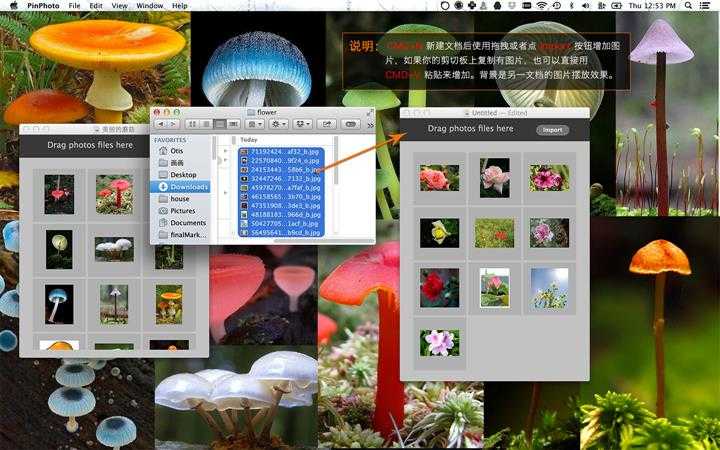 ????????????????
????????????????
小技巧:在网页中看到喜欢的图片想增加到PinPhoto文档中,可以右键网页中的图片,在弹出的菜单中选择:复制图片(Copy Image) 然后切换到PinPhoto,用快捷键CMD+V粘贴以增加到PinPhoto的文档中。
点击列表中的图片即可打开该图片的图片视图,在打开的图片视图中,鼠标移到图片顶部的位置,会显示一条黑色的半透明长方形,拖动即可改变位置,你也可以用双指缩放、平移图片,更多的调节请用右键菜单、主菜单的View菜单或者快捷键。
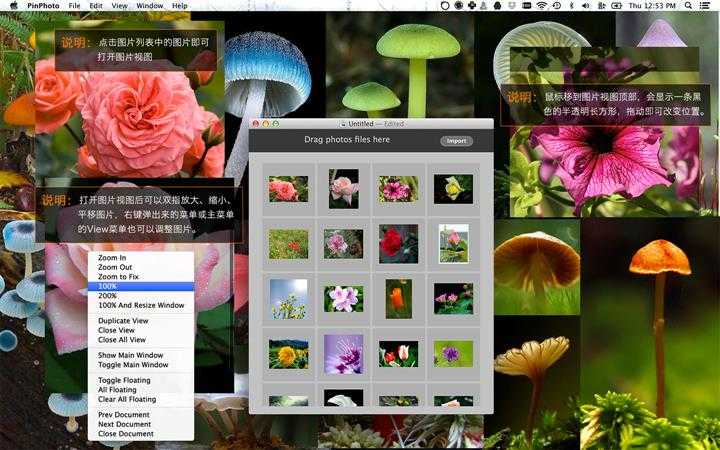 ????????????????
????????????????
右键菜单项目说明:
CMD+=CMD+-CMD+9CMD+0CMD+8CMD+WCMD+FCMD+DCMD+TCMD+Shift+TCMD+Option+T??CMD+Shift+W另外也可以在主窗口中右键打开多张图片,有个实用的功能为:自动排列图片。选择要自动排列的图片,右键,并选Open & Placement Selected Photos,则会把您选择的图片自动排满整个屏幕。如下图。
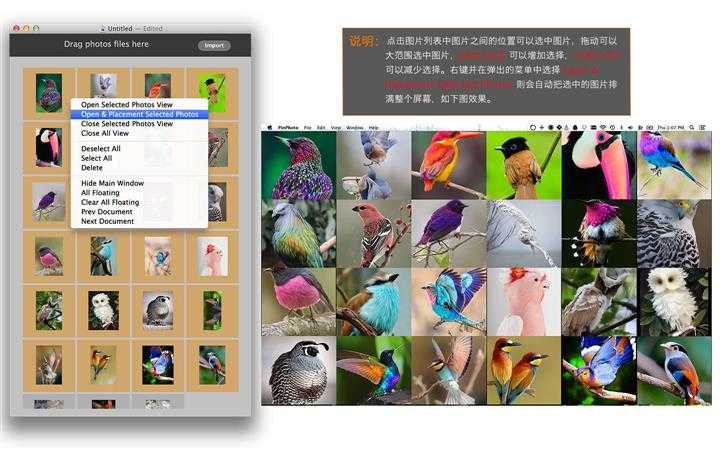 ????????????????
????????????????
右键菜单项目说明:
CMD+DeleteCMD+Shift+TCMD+Option+T??选中图片视图后,可以用CMD+T或者右键选择菜单来置顶图片,图片置顶后,当你切换到其它程序时,会一直显示。经典的使用场景是对着图片画画。再按CMD+T则会取消置顶。也可以用CMD+Shift+T来置顶当前文档中的所有图片视图。用CMD+Option+T来取消置顶所有图片视图
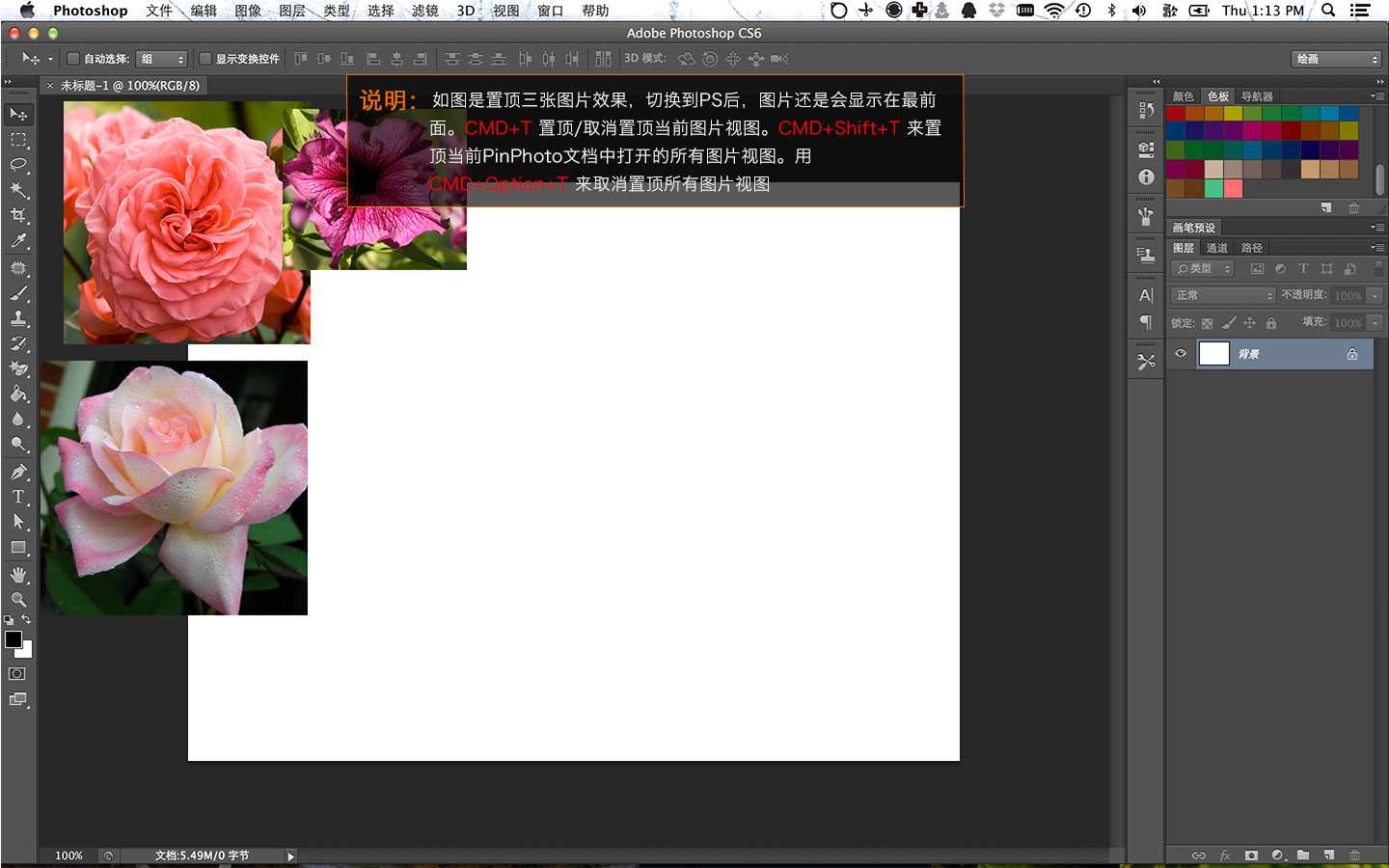 ????????????????
????????????????
主窗口有时候非常影响观看摆好的图片,可以用CMD+D来显示/隐藏主窗口,CMD+F会直接显示主窗口。
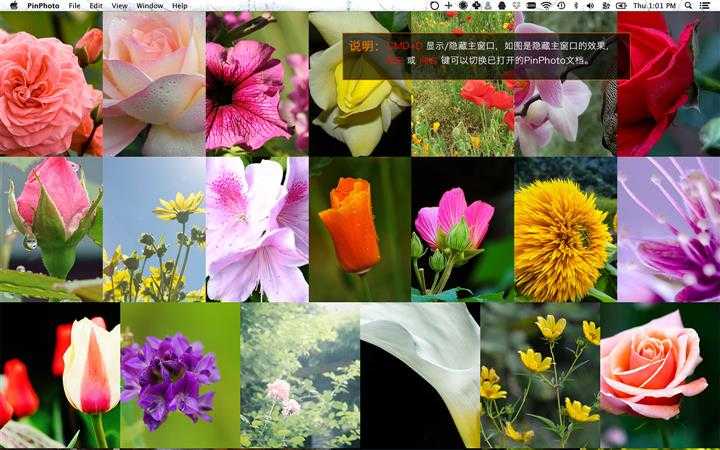 ????????????????
????????????????
可以使用键盘的向左向右键切换在PinPhoto中打开的文档,也可以用Window菜单切换。
请直接 Help --> Send Feedback 发信给我。或者微薄私信我:@oulvhai
标签:
原文地址:http://www.cnblogs.com/OtisBlog/p/4411039.html